Διαφήμιση
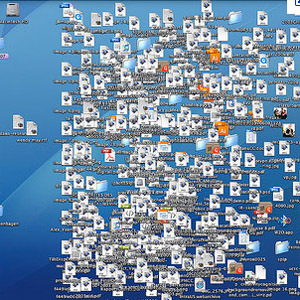 Εάν εργάζεστε στον υπολογιστή καθ 'όλη τη διάρκεια της ημέρας, αναμφισβήτητα αντιμετωπίζετε το πρόβλημα μιας γεμάτης επιφάνειας εργασίας - με πολλά ανοικτά παράθυρα, εφαρμογές και αποθηκευμένα αρχεία του Finder και του προγράμματος περιήγησης. Ορισμένοι χρήστες ηλεκτρονικών υπολογιστών μπορούν να ανεχθούν την ακαταστασία καλύτερα από άλλους.
Εάν εργάζεστε στον υπολογιστή καθ 'όλη τη διάρκεια της ημέρας, αναμφισβήτητα αντιμετωπίζετε το πρόβλημα μιας γεμάτης επιφάνειας εργασίας - με πολλά ανοικτά παράθυρα, εφαρμογές και αποθηκευμένα αρχεία του Finder και του προγράμματος περιήγησης. Ορισμένοι χρήστες ηλεκτρονικών υπολογιστών μπορούν να ανεχθούν την ακαταστασία καλύτερα από άλλους.
Αλλά υπάρχουν φορές που πρέπει να καθαρίσουμε την επιφάνεια εργασίας για να εστιάσουμε σε μια συγκεκριμένη εργασία, να κάνουμε καθαρά screenshots, να παρακολουθήσουμε ταινίες DVD ή να κάνουμε παρουσιάσεις. Ενώ οι συντομεύσεις πληκτρολογίου μπορούν να είναι πολύ χρήσιμες για την απόκρυψη των ανοιγμένων παραθύρων ή τη διαγραφή αρχείων, υπάρχουν αρκετές μικρές εφαρμογές που μπορούν να καθαρίσουν αποτελεσματικότερα την επιφάνεια εργασίας Mac. Ας τα ελέγξουμε.
Κρύψτα όλα
Εάν πρέπει να αποκρύψετε και να αποκρύψετε εφαρμογές στην επιφάνεια εργασίας σας, το Hide All αποτελείται από ένα μικρό παράθυρο που μπορούν να ελαχιστοποιήσουν όλες τις ανοιχτές εφαρμογές σας με ένα απλό κλικ και να τους φέρουν πίσω με ένα άλλο Κάντε κλικ.
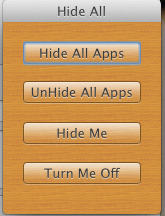
Δυστυχώς, ωστόσο, το Hide All δεν υποστηρίζει συντόμευση πληκτρολογίου ή ένα εικονίδιο στη γραμμή μενού. Επομένως, αυτή η εφαρμογή θα ήταν πολύ χρήσιμη αν κρυβόσαστε και αποκρύπτετε τις εφαρμογές σε τακτική βάση καθ 'όλη τη διάρκεια της ημέρας, με την οποία θα κρατούσατε το μικρό παράθυρο ανοιχτό.
Καλή αγάπη
Μερικές φορές όταν εργάζεστε σε έναν υπολογιστή, μπορεί να χρειαστεί να αποκρύψετε προσωρινά επιλεγμένα αρχεία ή φακέλους στην επιφάνεια εργασίας και αργότερα να τα ανακτήσετε γρήγορα χωρίς να ανοίξετε αρκετούς φακέλους για να το κάνετε. Αυτό είναι όπου έρχεται GoodbyeHello.

Αυτή η εφαρμογή σάς επιτρέπει να απλώς αποθέσετε επιλεγμένα αρχεία ή φακέλους στο παράθυρο της εφαρμογής ή το εικονίδιο της στην αποβάθρα, όπου θα τακτοποιηθούν μέχρι να τα χρειάζεστε.
Χρησιμοποιείτε τις εντολές του μενού "Αρχείο" της εφαρμογής για να κάνετε τα επιλεγμένα αρχεία ή φακέλους ορατά ξανά, από όπου αποθηκεύτηκαν για τελευταία φορά. Υπάρχουν αρκετές άλλες εφαρμογές και μέθοδοι που επιτυγχάνουν αυτό που κάνει το GoodbyeHello, αλλά αυτό είναι δωρεάν και εύκολο στη χρήση.
ΚΑΘΑΡΗ
Αν είστε χρήστης του υπολογιστή που αποθηκεύει συνεχώς αντικείμενα στην επιφάνεια εργασίας σας και σπάνια παίρνει το χρόνο να το καθαρίσει, μπορείτε να δοκιμάσετε να χρησιμοποιήσετε την ελεύθερη εφαρμογή αποθήκευσης Mac, ΚΑΘΑΡΗ, για να κάνετε την υπηρεσία για εσάς.

Κάθε ημέρα ή εβδομάδα Καθαρισμός θα συγκεντρώσει όλα τα αρχεία στην επιφάνεια εργασίας σας και θα τα βάλει σε φάκελο και, στη συνέχεια, θα τα μετακινήσετε σε ένα σημείο που καθορίζετε. Κάθε αποθηκευμένος φάκελος των στοιχείων θα φέρει ετικέτα με την ημερομηνία και μπορεί να ομαδοποιηθεί κατά ημέρα ή μήνα ή καθόλου. Μπορείτε επίσης να πατήσετε το κουμπί "Καθαρίστε τώρα" για να κάνετε τη δουλειά χειροκίνητα.
Το Clean είναι επίσης δωρεάν και λειτουργεί καλά για όσους έχουν μικρές ανάγκες νοικοκυριού, αλλά μια πληρωμένη εφαρμογή που ονομάζεται Hazel, η οποία είναι αυτή που χρησιμοποιώ, ολοκληρώνει αυτό το είδος πράγματος δέκα φορές καλύτερα.
Desktoday
Το Desktoday καθαρίζει επίσης τα αρχεία επιφάνειας εργασίας σας και τα τοποθετεί σε έναν καθορισμένο φάκελο, αλλά σε αντίθεση με το Clean, το Desktoday προσπελάζεται από τη γραμμή μενού όπου πατάτε με το χέρι για να κάνετε τον καθαρισμό.
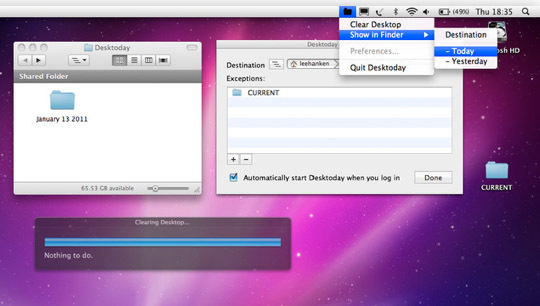
Μπορείτε επίσης να ορίσετε συγκεκριμένα αρχεία ή εικονίδια στην επιφάνεια εργασίας που δεν θέλετε ποτέ να τεθούν σε φάκελο.
Παρεμπιπτόντως, ίσως να μην γνωρίζετε ότι μια νέα δυνατότητα στο Mac OS X Lion διαθέτει επίσης έναν τρόπο να κάνετε δεξί ή ελεγχόμενο κλικ στα επιλεγμένα στοιχεία του Finder και να τα βάζετε σε ένα φάκελο.

HideAllApps και Spirited Away
Εάν διαπιστώσετε ότι η επιφάνεια εργασίας σας είναι συνεχώς γεμάτη με παράθυρα εφαρμογών, HideAllApps σε συγκεκριμένα χρονικά διαστήματα θα αποκρύψουν όλες τις εφαρμογές φόντου σας. Στο αναδυόμενο μενού και το εικονίδιο της εφαρμογής μπορείτε να ελέγξετε τις εφαρμογές που θέλετε να εξαιρεθούν από την απόκρυψη.

Ψυχή μακριά κάνει το ίδιο πράγμα, αλλά μπορείτε να το έχετε πρόσβαση στη γραμμή μενού.
Το μόνο πρόβλημα με αυτές τις δύο εφαρμογές είναι ότι πρέπει να επανελέγετε ποιες εφαρμογές δεν θέλετε να κρυφτούν κάθε φορά που κάνετε επανεκκίνηση του Mac σας.
Ροή εργασίας αυτοματοποιητή
Ένας άλλος τρόπος για να αποκρύψετε εφαρμογές είναι να δημιουργήσετε αυτοματοποιημένες ροές εργασίας, οι οποίες θα κρύψουν αυτόματα τα ανοιγμένα παράθυρα και τις εφαρμογές όταν ξεκινά ένα καθορισμένο στοιχείο. Έτσι, για παράδειγμα, θα μπορούσατε να δημιουργήσετε μια ροή εργασίας που να κρύβει όλες τις εφαρμογές φόντου κατά την εκκίνηση του DVD Player.

Αν δεν ξέρετε πώς να χρησιμοποιήσετε το Automator, ελέγξτε το άρθρο 9 Apps Automator Μπορείτε να δημιουργήσετε σε λιγότερο από 5 λεπτάΗ χρήση του Automator στο Mac σας επιτρέπει να κάνετε γρήγορες εργασίες βαρετών εργασιών. Ακολουθούν μερικές απλές ροές εργασίας που μπορείτε να δημιουργήσετε μέσα σε λίγα λεπτά. Διαβάστε περισσότερα . Αυτή η ροή εργασίας αποτελείται από τρεις ενέργειες - δύο για την επιλογή του αντικειμένου Finder που θέλετε να ξεκινήσει και μια ενέργεια για την απόκρυψη εφαρμογών φόντου. Μπορείτε να αποθηκεύσετε τη ροή εργασίας ως εφαρμογή και να την σταθμεύσετε στην αποβάθρα σας όταν τη χρειάζεστε.
Υπάρχουν αρκετές άλλες λύσεις χρησιμότητας για τον καθαρισμό του Mac σας. Ενημερώστε μας τα προσωπικά σας αγαπημένα. Ελέγξτε επίσης 5 μεγάλες συμβουλές και εργαλεία για μια καθαρή και μινιμαλιστική επιφάνεια εργασίας Mac 5 μεγάλες συμβουλές και εργαλεία για μια καθαρή και μινιμαλιστική επιφάνεια εργασίας Mac Διαβάστε περισσότερα για άλλες ιδέες.
Ο Μπακάρι είναι ελεύθερος συγγραφέας και φωτογράφος. Είναι ένας μακροχρόνιος χρήστης Mac, οπαδός μουσικής τζαζ και οικογενειακός άνθρωπος.


